有些win7用户开启了3D加速功能,能够为用户们带来很好的视觉效果,可同时也会占用非常高的内存,导致运行速度变慢,因此有许多小伙伴想要设置关闭此功能,那么应该如何操作呢,今日的win7教程就来为广大用户们进行解答,希望今天系统之家带来的内容可以帮助更多人解决问题。
win7电脑关闭3D加速操作方法
1、按下“win+r”组合键,打开运行窗口输入“dxdiag”按回车键打开DirectX诊断工具。
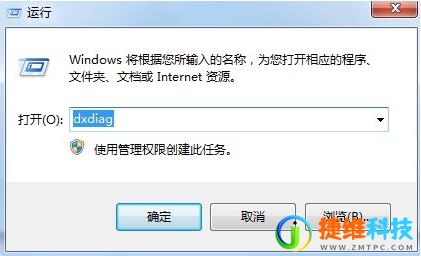
2、然后将界面切换到“显示”查看,即可查看到系统是否开启3d加速。
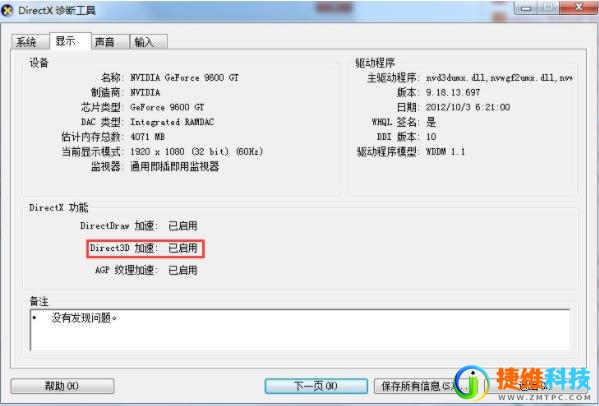
3、然后退回到桌面,再次按“win+r”组合键,打开运行窗口输入“regedit”按回车键打开注册表编辑器。
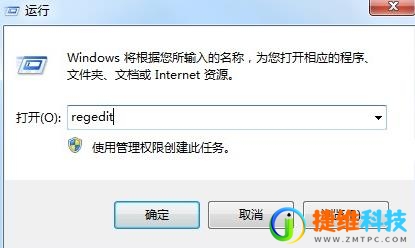
4、打开注册表后,依次展开“HKEY_LOCAL_MACHINE/SOFTWARE/Microsoft/DirectDraw”下一步。
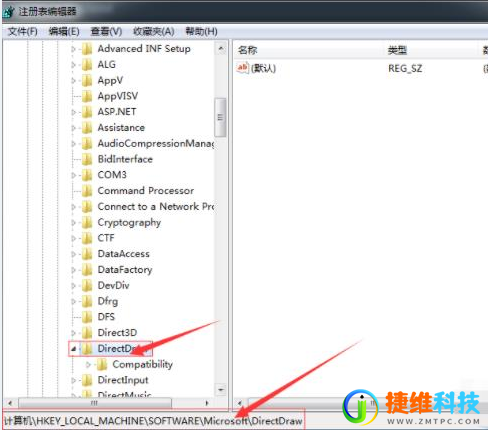
5、鼠标右击“DirectDraw”文件夹新建一个名为EmulationOnly的DWORD项。
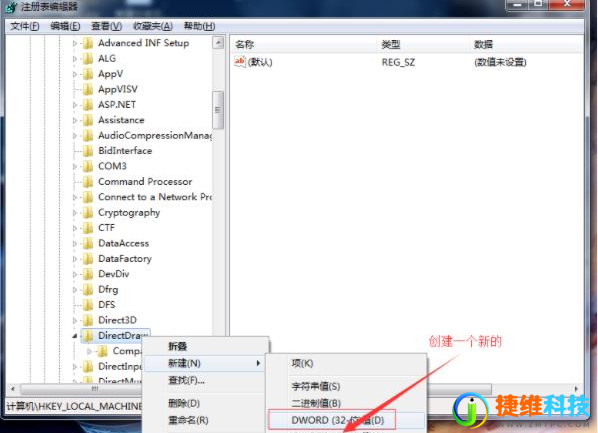
6、创建好后双击,然后将“数值数据”设置为1,点击确定保存设置后,重启计算机即可生效。
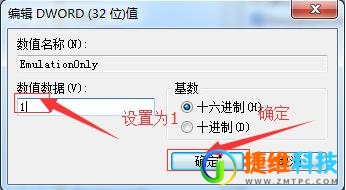
 微信扫一扫打赏
微信扫一扫打赏 支付宝扫一扫打赏
支付宝扫一扫打赏